AndroidTVボックスのルートを解除する方法
公開: 2022-05-09
そもそも物事があった状態に戻る方が良い場合もあります。 このトピックに関して、Unroot Androidボックスの結果を取得しようとしていますか? ここで何が議論されているかについてほとんどわからない場合、Android TVボックスは、通常のLCDまたはLEDTVをスマートTVとして使用できるようにするデバイスです。 デバイスをルート化してデバイスの設定を変更することはできますが、適切に使用しないと、デバイスが機能しなくなる可能性があります。 上記の状況にある場合は、この変更を元に戻すオプションがあります。これは、TVボックスAndroidのルートを解除することです。 したがって、この記事は、AndroidTVボックスのルートを解除するための効果的な方法を学ぶのに役立ちます。
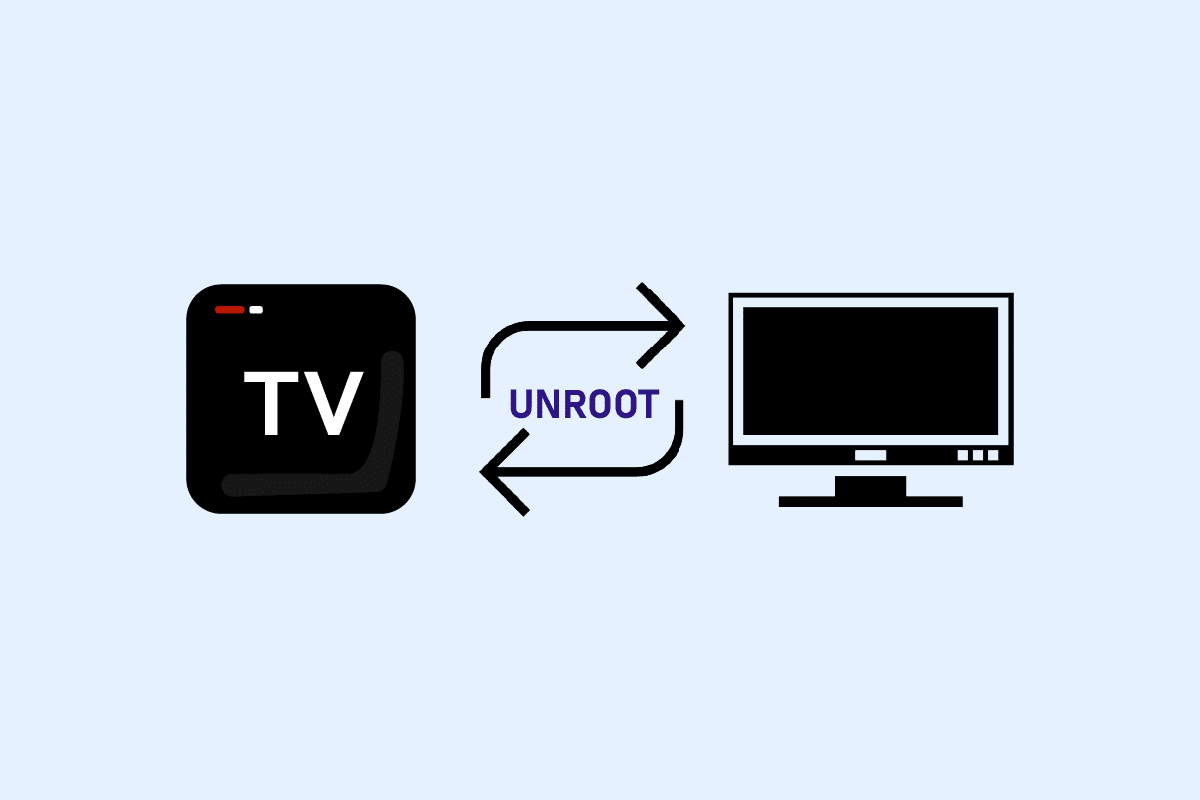
コンテンツ
- AndroidTVボックスのルートを解除する方法
- オプションI:サードパーティのアプリを介して
- 1.単にルートを解除します
- 2. SuperSU
- 3.ターミナルエミュレータ
- ステップII:ESファイルマネージャーをダウンロードする
AndroidTVボックスのルートを解除する方法
Android TVボックスのルートを解除する主な目的は、AndroidTVボックスのルートトレースを削除することです。 これは、デバイスがデフォルト設定にリセットされ、通常のインターフェイスが提供されることを意味します。 高度なAndroidTVボックスのほとんどには、デバイスのルート設定を有効または無効にするオプションがあります。 デバイスのルート設定を簡単にオフにすることができます。
オプションI:サードパーティのアプリを介して
サードパーティのアプリケーションをインストールして、AndroidTVボックスのルートを簡単に解除できます。 Android TVボックスはすでにルート化されているため、許可なくアプリケーションを簡単にインストールできます。 ルート権限を取得されたAndroidTVボックスを使用すると、任意のアプリケーションを簡単にインストールできます。 デバイスのルートを解除した後、Android TVボックスを再起動して、変更を吸収してください。
1.単にルートを解除します
Android TVボックスのルートをすばやく解除できるアプリを探している場合は、SimplyUnrootアプリをデバイスにインストールしてみてください。 ボタンをクリックするだけで、デバイスはすぐにルート解除されます。
1. USBケーブルを使用してAndroidTVボックスをテレビに接続し、 GooglePlayストアアプリを起動します。
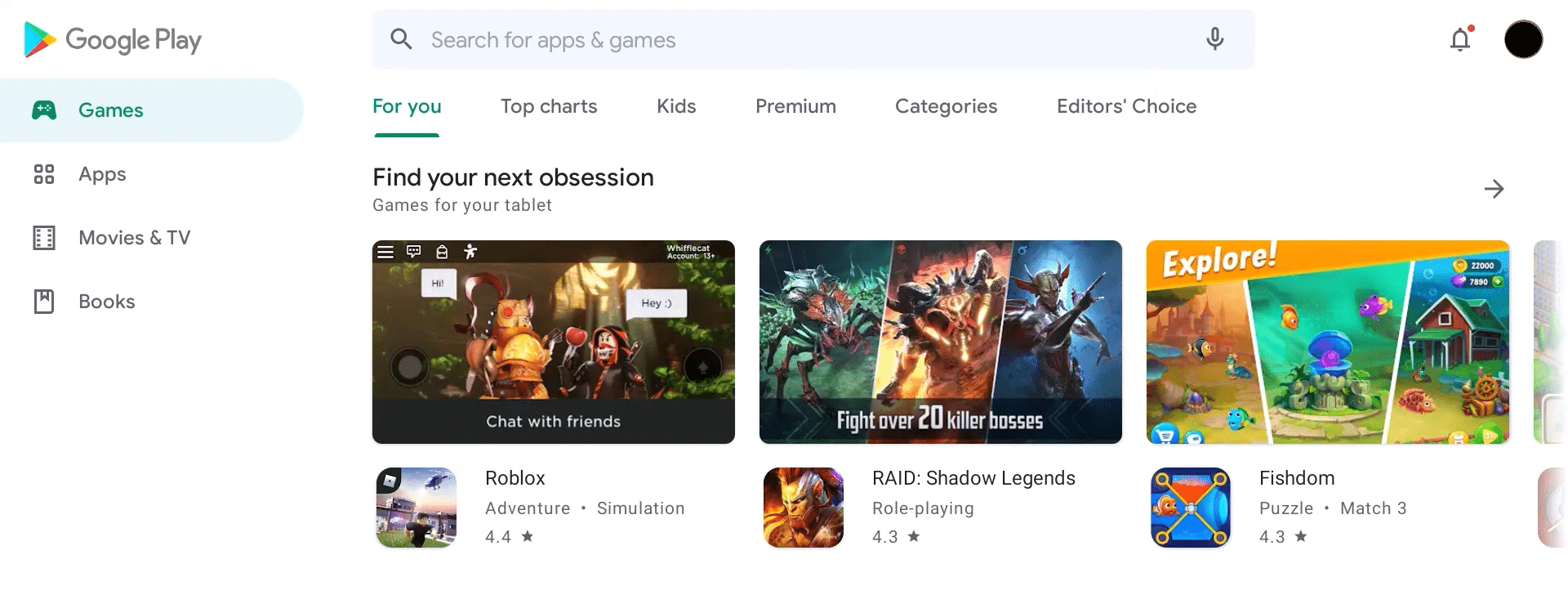
2.検索バーでSimplyUnrootアプリを検索し、 [インストール]ボタンをクリックして、AndroidTVボックスにSimplyUnrootアプリをインストールします。
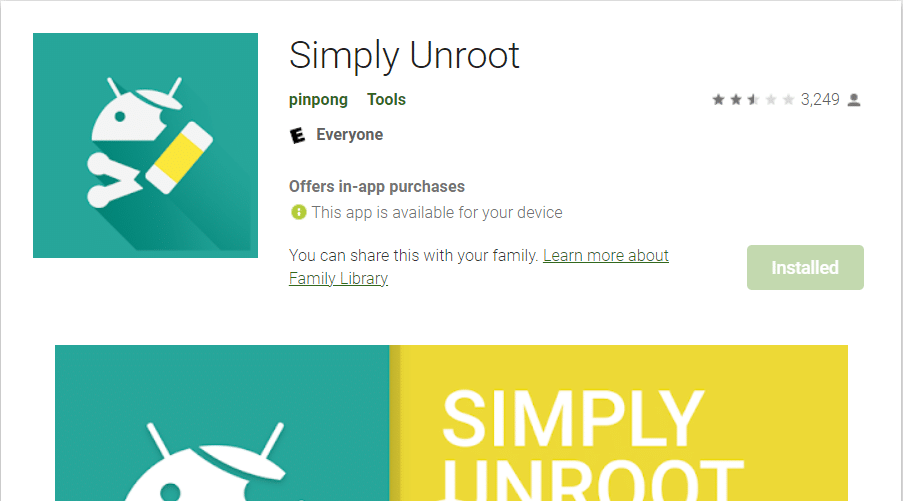
3. Simply Unrootアプリを起動し、権限ウィンドウで必要なアプリのroot権限を付与します。
4. [ルート解除]ボタンをクリックしてAndroidTVボックスのルートを解除してから、デバイスを再起動して変更を設定します。
また読む: Android携帯をroot化する方法
2. SuperSU
Android TVボックスのルートを解除するためのアプリをインストールするための適切な選択は、SuperSUアプリです。 これは無料アプリで、シンプルなユーザーインターフェイスを備えています。 したがって、数ステップでデバイスのルートを解除できます。
1. USBケーブルを使用してAndroidTVボックスをテレビに接続し、 GooglePlayストアを開きます。
2.検索バーでSuperSUアプリを検索し、 [インストール]ボタンをクリックして、AndroidTVボックスにアプリをインストールします。
3. SuperSUアプリを起動し、アプリの[設定]タブをクリックして、設定ページで[完全なルート解除]オプションを選択します。
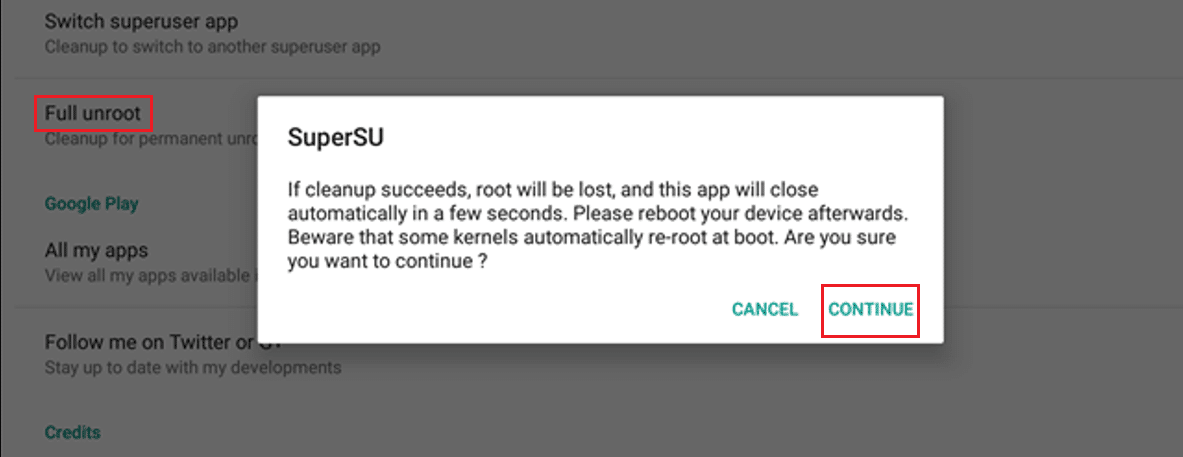
4.確認ウィンドウのポップメッセージの[はい]ボタンをクリックして続行すると、AndroidTVボックスが起動します。

5.再起動後、 SuperSUアプリがデバイスにインストールされていないことがわかります。
3.ターミナルエミュレータ
Android TVボックスのルートを解除するための2番目に推奨されるアプリは、ターミナルエミュレーターアプリです。 デバイスのルートを解除するには、このセクションに記載されているいくつかのコマンドを実行する必要があります。
1. USBケーブルを使用してAndroidTVボックスをPCに接続し、 GooglePlayストアを起動します。
2.検索バーでターミナルエミュレーターforAndroidアプリを検索し、 [インストール]ボタンをクリックして、AndroidTVボックスにターミナルエミュレーターアプリをインストールします。
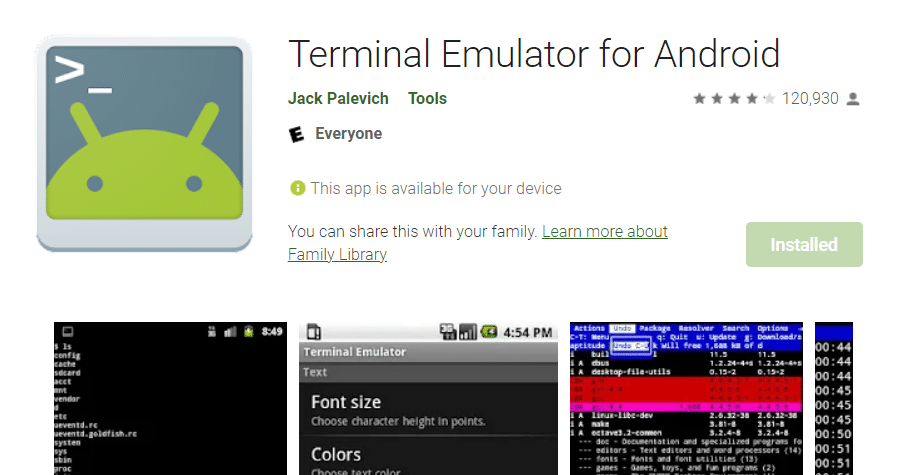
3.ターミナルエミュレータアプリを起動し、アプリのコマンドプロンプトウィンドウにsuと入力して、ルートを有効にします。
4.ウィンドウにコマンドmount–o remount、rw / systemと入力して、読み取りおよび書き込み機能を有効にするためのシステムディレクトリをマウントします。
5.ウィンドウでコマンドcd/system / app /を入力して、アプリケーションディレクトリを変更します。
6.ルートを解除するには、コマンドをmv Superuser ..と入力してスーパーユーザーディレクトリを移動し、AndroidTVボックスを再起動します。
また読む:あなたのAndroid携帯を根絶する15の理由
ステップII:ESファイルマネージャーをダウンロードする
サードパーティのアプリを使用してAndroidTVボックスのルートを解除することに不安がある場合は、ファイルマネージャーアプリをインストールしてみてください。ただし、このオプションは少し回避策です。 アプリはシステムディレクトリ内のファイルへの完全なアクセスを提供し、ルート化機能に関連するファイルを削除する必要があります。 前のオプションと同様に、Android TVボックスはすでにルート化されているため、アプリを認証する必要はありません。
1. USBケーブルを使用してAndroidTVボックスをテレビに接続し、 GooglePlayストアアプリを起動します。
2.検索バーでESファイルエクスプローラーのファイルマネージャーアプリを検索し、 [インストール]ボタンをクリックして、AndroidTVボックスにESファイルマネージャーアプリをインストールします。
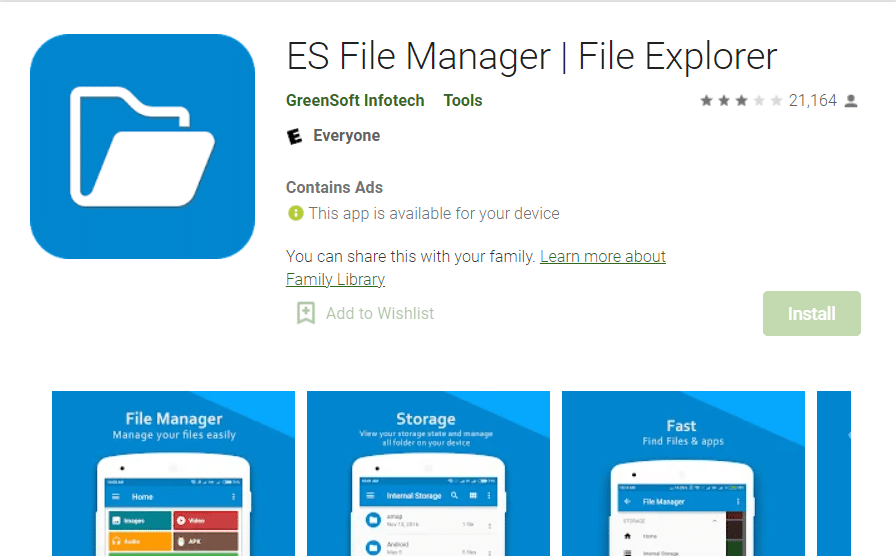
3. Esファイルエクスプローラーのファイルマネージャーアプリを起動し、 /system/ディレクトリ内のファイルを開きます。
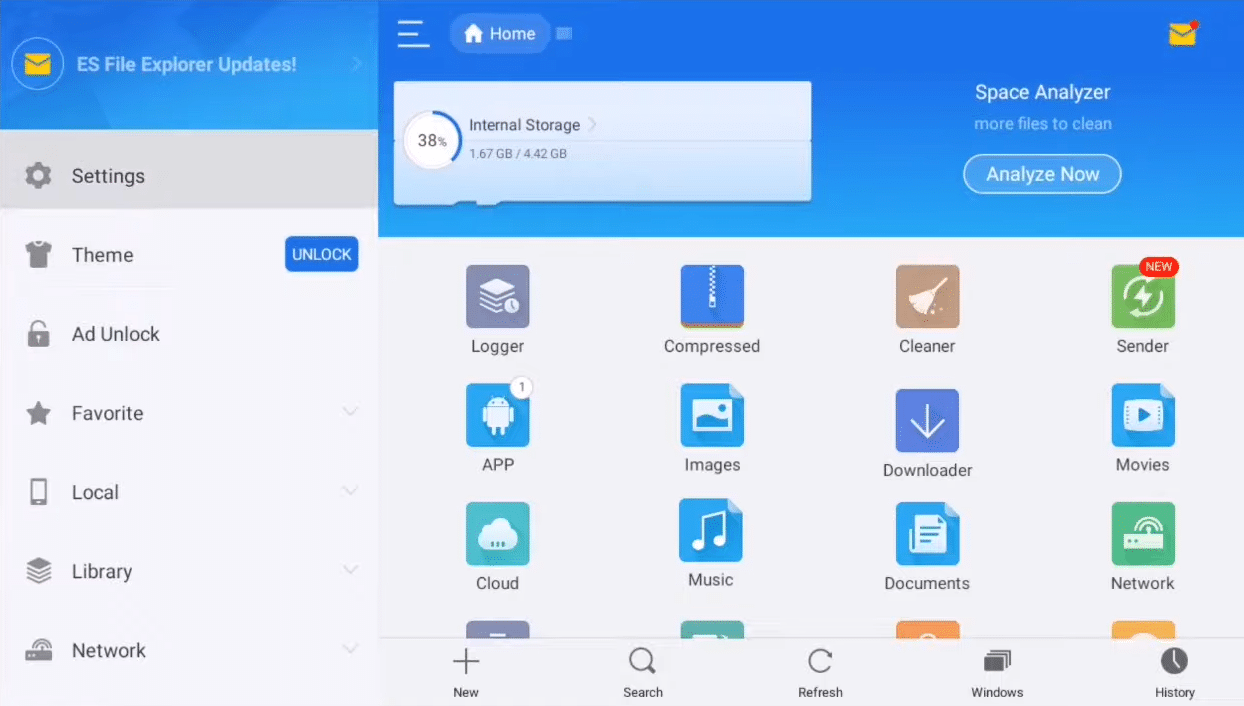
4. / system / binを開き、フォルダー内のsuファイルを削除します。
5.次に、 / system / xbinを開き、フォルダー内のdaemon_suファイルを削除します。
6.システムフォルダで、アプリを選択し、AndroidTVボックスをルート化するためにインストールしたアプリをアンインストールします。
7.また、システムフォルダ内のsuperuser.apkなどのインストールファイルを削除します。
8.最後に、AndroidTVボックスを再起動します。
よくある質問(FAQ)
Q1。 Android TVボックスをルート化した後、ルート化を解除しても安全ですか?
回答デバイスをルート化した後は、いつでもAndroidTVボックスのルート解除を完全に安全に行うことができます。 ルート権限を取得されていないAndroidTVボックスを使用する方が、ルート権限を取得されたデバイスを使用するよりも優れています。
Q2。 Android TVボックスのルートを解除するためにアプリをインストールするための認証プロセスはありますか?
回答ルート権限を取得したAndroidTVボックスをルート解除しようとしている場合は、デバイスをルート解除するためのアプリを問題なく簡単にインストールできます。 デバイスはすでにルート化されているため、アプリを明示的に認証する必要はありません。
おすすめされた:
- Androidで最後に表示されたWhatsAppを修正
- AndroidTVボックスをルート化する方法
- 13最高の安いAndroidTVボックス
- ポップコーンタイムをスマートテレビにキャストする方法
この記事では、 AndroidTVボックスのルートを解除するためのさまざまなオプションについて説明します。 Androidボックスのルートを解除する場合は、この記事に記載されている手順に従ってください。 TVボックスAndroidのルートを解除するソリューションを探している人を知っている場合は、この記事を推奨することを検討してください。 また、私たちに通知する必要があると思われる提案や質問がある場合は、コメントセクションにドロップしてください。
